Warning: Undefined array key 2 in /home/paparagi/mky-memo.com/public_html/wp-content/themes/twentytwenty_ch/functions.php on line 534
Warning: Undefined array key 4 in /home/paparagi/mky-memo.com/public_html/wp-content/themes/twentytwenty_ch/functions.php on line 537
先日本サイトをローカルサーバーからXSERVERに移行し、インターネット上に公開しました。
サイトを公開すると下記の対応が必要となります。
- SEO対策
- アクセス解析の設置
- サーチコンソールへの登録
- スパム対策
1.はGoogleやYahoo!で検索された際に上位に表示されるようにするための対策です。SEOは”Search Engine Optimization”の略で日本語に訳すと”検索エンジン最適化”ですね。
最も基本的な対策としては、ページ毎に個別のタイトルと説明文(description)を設定することだと思いますが、他にも様々な対策がありひとつひとつ対応するのは大変なので、一般的にはSEO対策用のプラグインを使います。本サイトでも「スクロール時にナビゲーションメニューを固定する」で触れたように”All in One SEO Pack”というプラグインを使用しています。
本サイトでは”All in One SEO Pack”をローカルサーバー使用時から使っていたので、今回は”All in One SEO Pack”のインストールや設定についての説明は省略します。機会があれば改めて投稿します。
前置きが長くなりましたが、今回は「2. アクセス解析の設置」の備忘録です。
アクセス解析のツールとしては、Googleアナリティクスが最もメジャーで、サイトを運営している大部分の人が使っていると思います。
しかし、私は別サイトで設置が簡単なWP Statistics(プラグイン)を使っています。
今回も初めはWP Statisticsを使うつもりだったのですが、All in One SEO Packと連携させるためにGoogleアナリティクスにトライしてみることにしました。
では、Googleアナリティクス設置の手順です。
1. Googleアナリティクスでの作業
GoogleアナリティクスにWebサイトを登録し、トラッキングIDとトラッキングコードを取得します。
1-1. Googleアナリティクスのサイトにアクセスし”無料で設定”をクリックする。
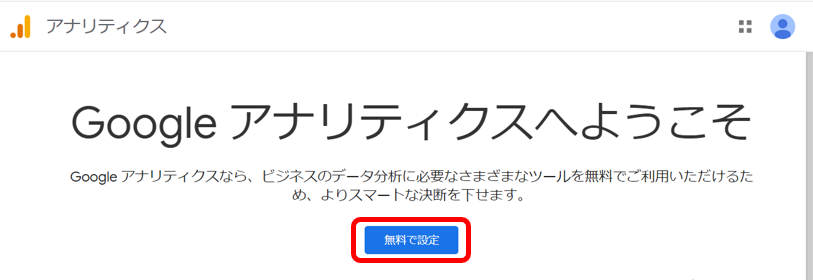
1-2. アカウントの設定を行う。
- 「アカウントの詳細」のアカウント名を入力します。
- 「アカウントのデータの共有設定」の全項目にチェックが入っていることを確認します。
- “次へ”をクリックします。
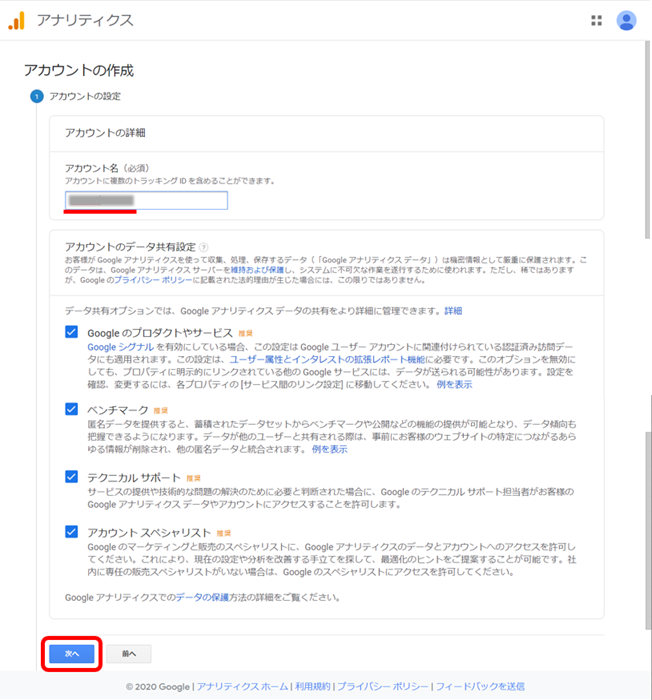
1-3. 測定の対象を指定する。
測定の対象が”ウェブ”になっていることを確認して”次へ”をクリックします。
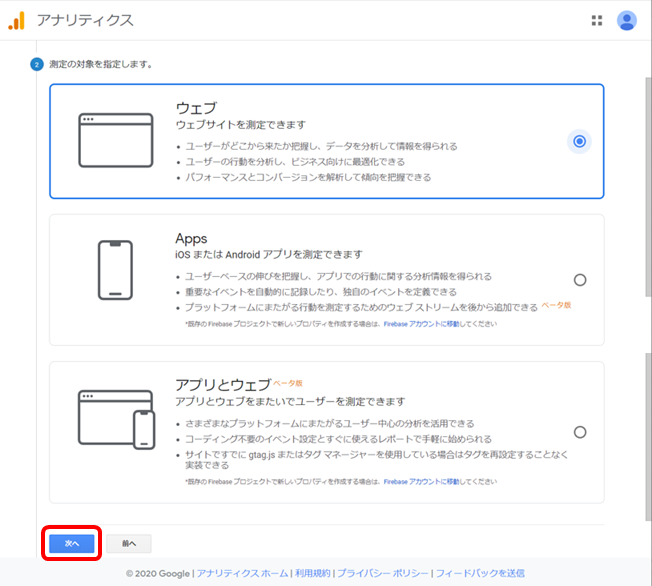
1-4. プロパティを設定する。
「プロパティの詳細」のウェブサイトの名前、ウェブサイトのURL、業種、レポートのタイムゾーンを設定して”作成”をクリックします。
ウェブサイトの名前は”mky’s website”としましたが、ドメイン名と同じで良かったかもしれません。
ウェブサイトのURLは”http://”と”https://”が選択可能です。本サイトはSSL対応なので”https://”を選択しました。
業種はピタッと来るのがなかったのでとりあえず”インターネット、通信”を選択しました。
レポートのタイムゾーンは”日本”ですね。
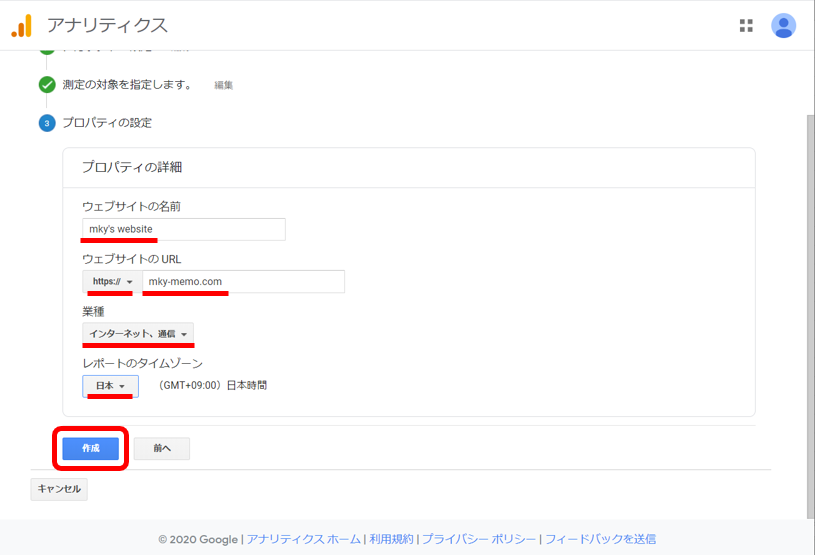
1-5. Googleアナリティクス利用規約を確認する。
- 再び”日本”を選択します。
- 「Googleアナリティクス利用規約」と「Google測定データ管理者間のデータ保護に関する条項」の2か所のチェック欄にチェックを入れます。
- “同意する”をクリックします。
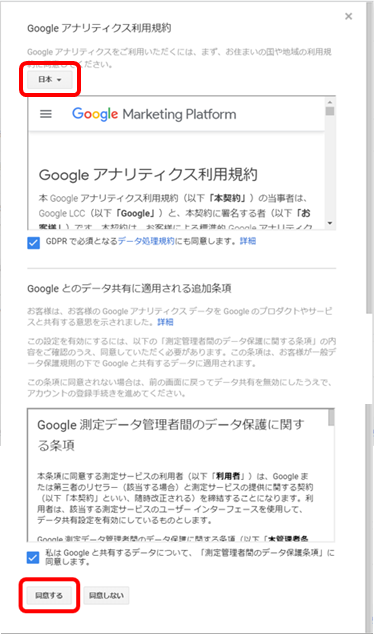
1-6. 配信を希望するGoogleアナリティクスからのメールを選択する。
Googleアナリティクスの最新情報が不定期にメールで配信されるという事で、配信を希望するメールにチェックを入れ”保存”をクリックします。
今回は「パフォーマンスに関するヒントや更新情報」と「機能に関する最新情報」にチェックを入れました。
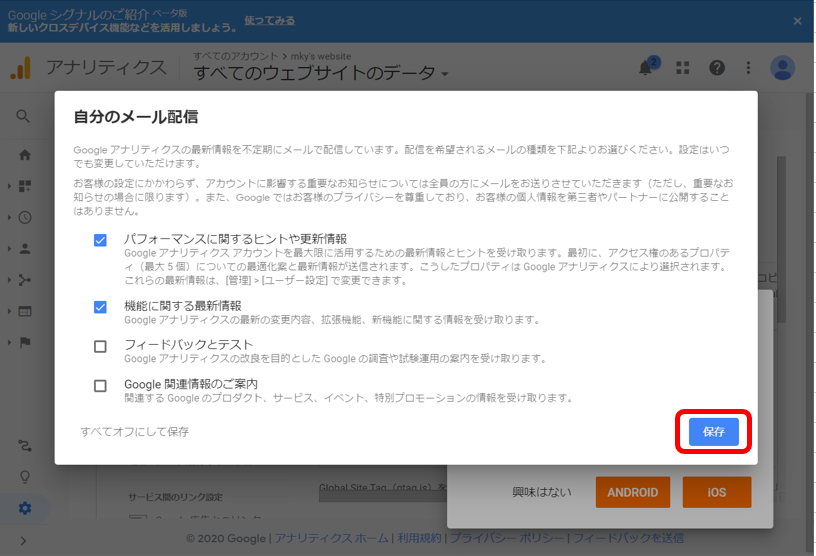
1-7. 新しいGoogleアナリティクスのモバイルアプリを試す?
下図のように「新しいGoogleアナリティクスのモバイルアプリをお試しください」というメッセージが表示されます。
とりあえず”興味はない”を選択しました。
“ANDROID”または”iOS”を選択すると、その後どうなるかは分かりません。
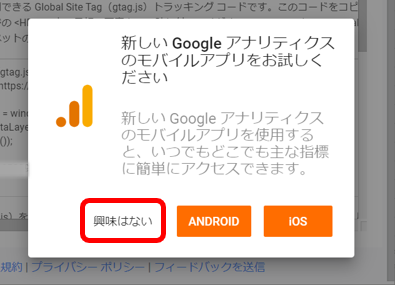
1-8. トラッキングIDとトラッキングコードを確認する。
トラッキングID、トラッキングコードは次の処理で必要になるので、控えておくか、表示を閉じないようにしておきます。
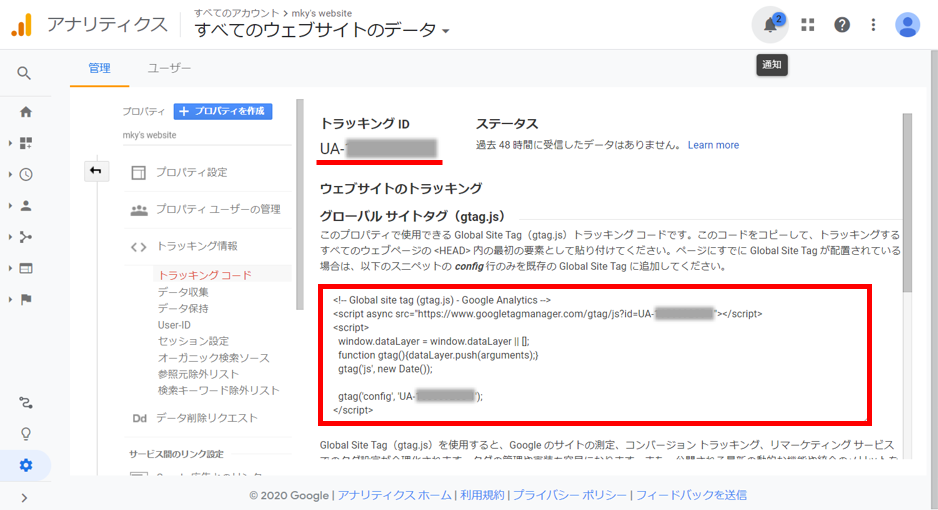
2. WordPress上での作業
2-1. All in One SEO Packへの設定
WordPressの管理画面でAll in One SEO PackとGoogleアナリティクスを連携させます。
具体的には、下図のように”GoogleアナリティクスID”に1-8.で表示されたトラッキングIDを設定します。
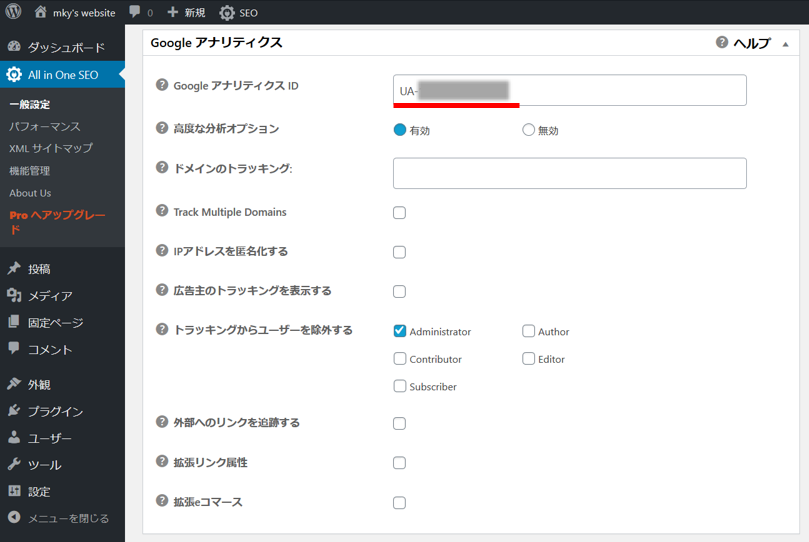
All in One SEO Packを使用していない場合は、header.phpを編集して、</head>の直前に1-8.で表示されたトラッキングコードをコピペすることになります。
初心者にとっては、header.phpを編集するよりAll in One SEO Packで設定する方が簡単ですよね。
以上でGoogleアナリティクスの設置は完了です。
最後までお読みいただきありがとうございました。

